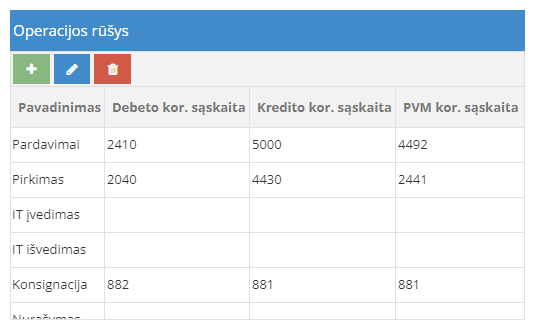Reference book
The goods, currencies, warehouses, transaction types, VAT rates, etc. used in the program are described.
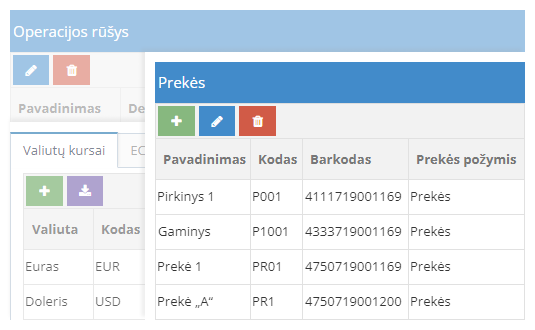
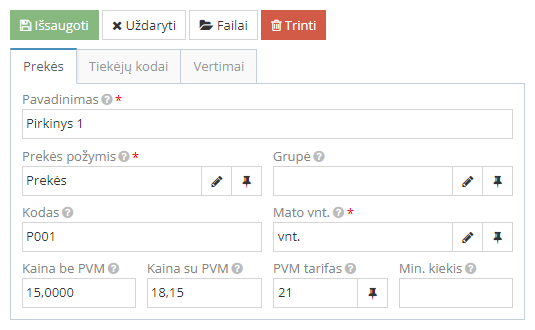
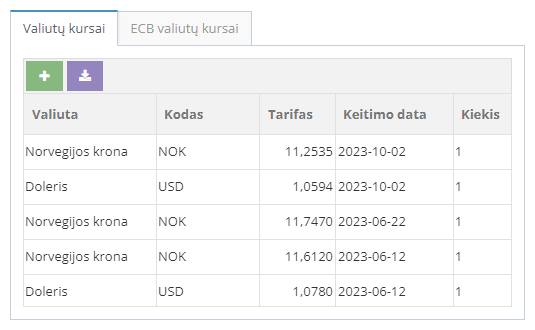
Do you have any questions?
All answers to questions, educational video material, instructions and examples in one place — in the Knowledge Base.
Find the answer